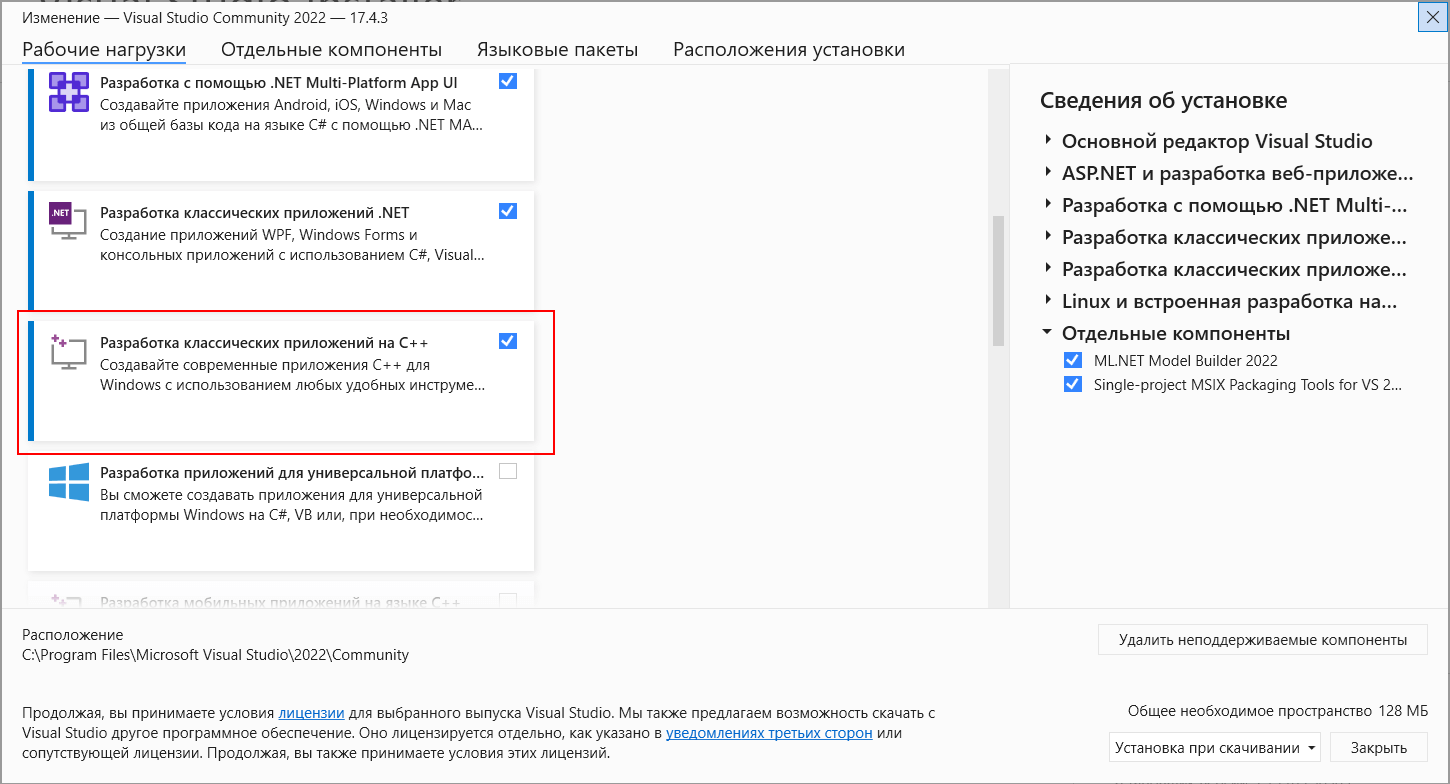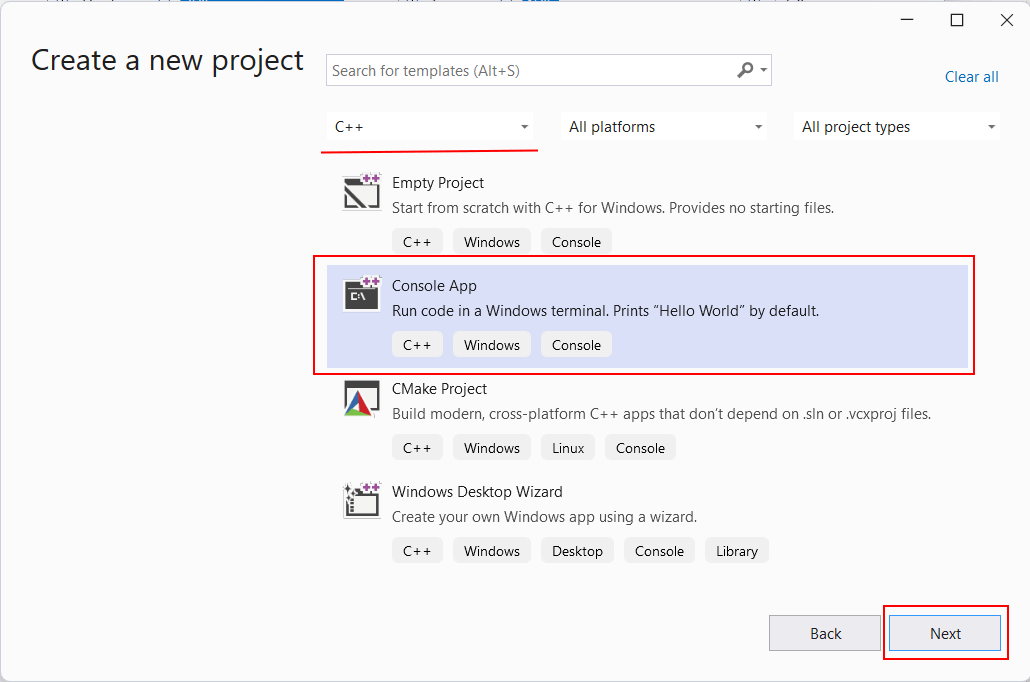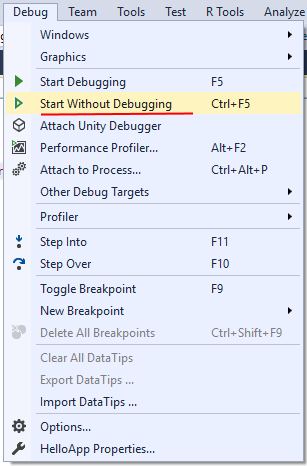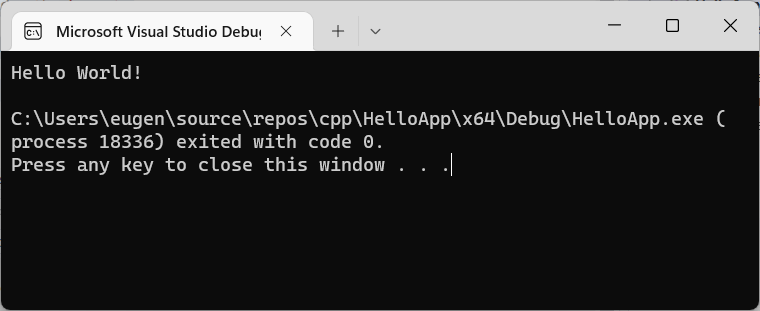Как написать программу в microsoft visual studio
Для создания программы на C++ нам нужны, как минимум, две вещи: текстовый редактор для набора кода и компилятор для превращения этого кода в приложение. При этом для компиляции необходимо запускать консоль или терминал. Однако есть и более удобный способ — использование различных сред разработки или IDE. Они, как правило, содержит встроенный текстовый редактор, компилятор и позволяют скомпилировать и запустить программу по одному клику мыши, а также имеют еще множество разных вспомогательных возможностей.
Для программирования под Windows наиболее популярной средой разработки, если говорить о C++, является Visual Studio. Данную среду можно найти по ссылке https://www.visualstudio.com/ru/vs/. Она доступна в ряде редакций. В частности, можно использовать бесплатную и полнофункциональную версию Visual Studio 2017 Community.
После загрузки и запуска установщика Visual Studio в нем необходимо отметить пункт «Разработка классических приложений на C++»:
Выбрав все необходимые пункты, нажмем ОК для запуска установки. После установки Visual Studio создадим первый проект. Для этого перейдем в меню File (Файл) -> New (Создать) -> Project. (Проект) , и нам откроется окно создания нового проекта. В нем перейдем в левой части окна к языку С++ и выберем его подсекцию General :
В центральной части окна в качестве типа проекта выберем Empty Project , а внизу окна в поле для имени проекта дадим проекту имя HelloApp и нажмем на ОК для создания проекта.
После этого Visual Studio создаст пустой проект. Добавим в него текстовый файл для набора исходного кода. Для этого в окне Solution Explorer (Обозреватель решений) нажмем правой кнопкой мыши на узел Source Files и в контекстом меню выберем Add -> New Item. :
Затем нам откроется окно для добавления нового элемента:
Здесь нам надо выбрать пункт C++ File(.cpp) , а внизу окна укажем для файла имя Hello.cpp . Как правило, исходные файлы на C++ имеют расширение .сpp .
После добавления файла изменим опции проекта. Для этого перейдем к пункту меню Project -> Properties :
И в открывшемся окне свойств проекта в левой части перейдем к секции Linker ->System и далее для поля SubSystem установим значение Console(/SUBSYSTEM:CONSOLE) , выбрав нужный элемент в списке:
Тем самым мы указываем, что мы хотим создать консольное приложение. После установки этого значения нажмем на кнопку «Применить», чтобы новые настройки конфигурации вступили в силу.
После добавления файла проект будет иметь следующую структуру:
Вкратце пробежимся по этой структуре. Окно Solution Explorer содержит в решение. В данном случае оно называется HelloApp. Решение может содержать несколько проектов. По умолчанию у нас один проект, который имеет то же имя — HelloApp. В проекте есть ряд узлов:
External Dependencies : отображает файлы, которые используются в файлах исходного кода, но не являются частью проекта
Header Files : предназначена для хранения заголовочных файлов с расширением .h
Resource Files : предназначена для хранения файлов ресурсов, например, изображений
Source Files : хранит файлы с исходным кодом
Теперь собственно создадим первую программу и определим в файле Hello.cpp простейший код, который будет выводить строку на консоль:
Здесь использован весь тот код, который был рассмотрен в предыдущих темах про компиляцию с помощью g++.
Теперь запустим программу. Для этого в Visual Studio нажмем на сочетание клавиш Ctrl+F5 или выберем пункт меню Debug -> Start Without Debugging :
И в итоге Visual Studio передаст исходный код компилятору, который скомпилирует из кода исполняемый файл exe, который потом будет запущен на выполнение. И мы увидим на запущенной консоли наше сообщение:
После этого на жестком диске в проекте в папке Debug можно увидеть скомпилированный файл exe, который мы можем запускать независимо от Visual Studio:
Источник статьи: http://metanit.com/cpp/tutorial/1.4.php
Visual studio. Как создать проект. Первая программа. C++ для начинающих. Урок #1.
Сегодня мы напишем нашу первую программу. Заходим в Visual Studio и нажимаем: «Создать проект».
Потом раз мы будем писать на C++ выбираем: » Visual C++ «
Правда сейчас у нас еще не установлены все компоненты, и этим сейчас мы и займемся, поэтому мы выбераем первый пункт из скриншота выше: «Установка инструментов Visual C++ 2015 для Windows De. «. И Visual Studio сам закачает нужные нам компоненты.
После того как все установилось мы снова нажимаем: » Создать проект». И также выбираем: «Шаблоны. Другие языки. Visual C++».
Тут мы уже видим несколько вариантов выбора, и выбираем: «Консольное приложение Win32».
Далее у нас появляется такое диалоговое окно:
Далее выбирайте все точно также, как показано на скрине выше. И нажимайте кнопку: «Готово».
Далее мы видим, что у нас ничего нет, и писать мы не можем. Справа есть обозреватель решений и в нем мы нажимаем на папку: » Файлы ресурсов «. Мы нажимаем на нее ПРАВОЙ кнопкой мыши, выбираем пункт — Добавить , и нажимаем — Создать элемент.
Среди типов выбираемых элементов, Обязательно выбираем — Файл С++(.cpp). И называем этот файл «main» .
Сейчас здесь у нас ничего нет, но я напишу программу, а вы повторяйте и пишите ее у себя. Далее я объясню, что и для чего нужно.
# include — это директива препроцессора, пока не разбираемся что это такое, позже в следующих уроках объясню
using namespace std; — это используемое пространство имен. Опять же, пока не вдаемся в подробности, просто пишем
Void main() <> (Обязательно следите за тем, чтобы у вас были все скобочки такого же вида как у меня, после слова main — круглые. Далее открываются и закрываются — фигурные ) — название void main — это функция. Функции мы будем изучать позже, но что вам сейчас нужно о ней знать, так это — точка входа в программу и эта надпись должна быть в программе ОБЯЗАТЕЛЬНО, иначе программа никак не заработает
И собственно внутри этих скобочек мы и будем писать нашу программу.
Cout — это команда, которая позволяет вывести определенные данные в консоль. После того как мы напишем cout вводим , и открываем « , и также « . То есть вот так: cout . Внутри двойных ковычек мы будем писать текст, который соответственно будет выводиться в консоль, а именно мы напишем — Hello World!! . Также обязательно после каждых команд(есть исключения) нужно ставить ;. Нажимаем Ctrl + F5 и наша программа запускается:
Пошаговое руководство. Создание простого приложения с помощью Visual C# или Visual Basic Walkthrough: Create a Simple Application with Visual C# or Visual Basic
Эта статья относится к Visual Studio 2015. This article applies to Visual Studio 2015. Если вы ищете последние версии документации Visual Studio, используйте средство выбора версии в верхнем левом углу. If you’re looking for the latest Visual Studio documentation, use the version selector at the top left. Мы рекомендуем выполнить обновление до Visual Studio 2019. We recommend upgrading to Visual Studio 2019. Скачать эту версию можно здесь Download it here
Выполняя данное пошаговое руководство, вы ознакомитесь со многими инструментами, диалоговыми окнами и конструкторами, которые можно использовать для создания приложений с помощью Visual Studio. By completing this walkthrough, you’ll become familiar with many of the tools, dialog boxes, and designers that you can use when you develop applications with Visual Studio. Вам предстоит создать простое приложение типа “Hello, World”, разработать пользовательский интерфейс, добавить код и отладить ошибки, одновременно приобретая навыки работы в интегрированной среде разработки (IDE). You’ll create a simple “Hello, World”-style application, design the UI, add code, and debug errors, while you learn more about working in the integrated development environment (IDE).
Этот раздел состоит из следующих подразделов. This topic contains the following sections:
Это пошаговое руководство основано на выпуске Visual Studio Professional, который содержит шаблон приложений WPF, на базе которого вы сможете создать проект для данного руководства. This walkthrough is based on Visual Studio Professional, which offers the WPF Application template on which you’ll build the project for this walkthrough. Этот шаблон также входит в состав Visual Studio Express для Windows Desktop, но отсутствует в Visual Studio Express для Windows и Visual Studio Express для Web. Visual Studio Express for Windows Desktop also offers that template, but Visual Studio Express for Windows and Visual Studio Express for Web don’t. Вводные сведения об использовании Visual Studio Express для Windows см. в центре разработки приложений для Магазина Windows. For introductory information about how to use Visual Studio Express for Windows, see the Developer Center for Windows Store apps. Вводные сведения об использовании Visual Studio Express для Web см. в разделе Get Started with ASP.NET(Начало работы с ASP.NET). For introductory information about how to use Visual Studio Express for Web, see Get Started with ASP.NET. Кроме того, ваш выпуск Visual Studio и используемые параметры определяют имена и расположения некоторых элементов пользовательского интерфейса. In addition, your edition of Visual Studio and the settings that you use determine the names and locations of some elements of the user interface. Дополнительные сведения см. в разделе Настройка параметров разработки в Visual Studio. See Customizing Development Settings in Visual Studio.
Настройка интегрированной среды разработки Configure the IDE
При первом запуске Visual Studio будет предложено войти в это приложение с использованием учетной записи Майкрософт: Sign into Visual Studio(Вход в Visual Studio). When you start Visual Studio for the first time, Visual Studio prompts you to sign in with a Microsoft Service Account (MSA), Sign into Visual Studio. Необязательно входить сразу, можно сделать это позже. You do not need to sign in and can do that later.
После запуска Visual Studio далее необходимо выбрать сочетание предопределенных параметров интегрированной среды разработки. On your Visual Studio launch, you next must choose a settings combination that applies a set of pre-defined customizations to the IDE. Каждое сочетание параметров было разработано так, чтобы сделать разработку приложений более простой. Each settings combination has been designed to make it easier for you to develop applications.
Это пошаговое руководство предполагает, что действуют Обычные параметры разработки, что соответствует минимальному объему настройки интегрированной среды разработки. This walkthrough assume you applied General Development Settings, which applies the least amount of customization to the IDE. Если вы уже выбрали C# или Visual Basic (подходит любой вариант), нет необходимости изменять свои настройки. If you have already chosen C# or Visual Basic (both are good choices), you don’t have to change your settings. Если вы хотите изменить настройки, можно воспользоваться Мастером импорта и экспорта параметров. If you want to change your settings, you can use the Import and Export Settings Wizard. Дополнительные сведения см. в разделе Настройка параметров разработки в Visual Studio. See Customizing Development Settings in Visual Studio.
После открытия Visual Studio вы увидите окна инструментов, меню и панели инструментов, а также основную область окна. After you open Visual Studio, you can identify the tool windows, the menus and toolbars, and the main window space. Окна инструментов закреплены в левой и правой частях окна приложения, а панель Быстрый запуск, строка меню и стандартная панель инструментов закреплены в верхней его части. Tool windows are docked on the left and right sides of the application window, with Quick Launch, the menu bar, and the standard toolbar at the top. В центре окна приложения находится Начальная страница. In the center of the application window is the Start Page. При загрузке решения или проекта редакторы и конструкторы отображаются в области Начальной страницы . When you load a solution or project, editors and designers appear in the space where the Start Page is. При разработке приложения чаще всего используется именно эта область. When you develop an application, you’ll spend most of your time in this central area.
Рисунок 2. Интегрированная среда разработки Visual Studio Figure 2: Visual Studio IDE

С помощью диалогового окна Параметры можно дополнительно настроить Visual Studio, например изменить в редакторе начертание и размер шрифта текста или изменить цветовую тему интегрированной среды разработки. You can make additional customizations to Visual Studio, such as changing the font face and size of the text in the editor or the color theme of the IDE, by using the Options dialog box. В зависимости от примененного сочетания параметров некоторые элементы в этом диалоговом окне могут не отображаться автоматически. Depending on the settings combination that you’ve applied, some items in that dialog box might not appear automatically. Чтобы отображались все возможные параметры, установите флажок Показать все параметры . You can make sure that all possible options appear by choosing the Show all settings check box.
Рисунок 3. Диалоговое окно «Параметры» Figure 3: Options dialog box

В этом примере вам предстоит изменить цветовую тему интегрированной среды разработки со светлой на темную. In this example, you’ll change the color theme of the IDE from light to dark. При желании можно сразу перейти к созданию проекта. You can skip ahead to create a project if you like.
Изменение цветовой темы интегрированной среды разработки To change the color theme of the IDE
Откройте диалоговое окно Параметры , выбрав в меню Сервис вверху пункт Параметры. Open the Options dialog box by choosing the Tools menu at the top and then the Options … . item.

Измените Цветовую тему на Темную, а затем щелкните ОК. Change the Color theme to Dark, then click OK.

Цвета в Visual Studio должны соответствовать следующему рисунку: The colors in Visual Studio should match the following image:

На изображениях в остальной части этого пошагового руководства используется светлая тема. The color theme used for pictures in the rest of this walkthrough is the light theme. Дополнительные сведения о настройке IDE см. в разделе Customizing Development Settings in Visual Studio(Настройка параметров разработки в Visual Studio). For more information about customizing the IDE, see Customizing Development Settings in Visual Studio.
Создание простого приложения Create a simple application
Создание проекта Create the project
При создании приложения в Visual Studio необходимо сначала создать проект и решение. When you create an application in Visual Studio, you first create a project and a solution. Этот пример демонстрирует создание решения Windows Presentation Foundation. For this example, you’ll create a Windows Presentation Foundation (WPF) project.
Создание проекта WPF To create the WPF project
Создайте новый проект. Create a new project. В строке меню выберите файл, создать, проект. . On the menu bar, choose File, New, Project….

Кроме того, можно ввести Создать проект в окне Быстрый запуск , чтобы выполнить то же самое действие. You can also type New Project in the Quick Launch box to do the same thing.

Выберите шаблон приложения WPF Visual Basic или Visual C# , воспользовавшись, например, путем по меню в левой области Установлены, Шаблоны, Visual C#, Windows, а затем выбрав «Приложение WPF» в средней области. Choose the Visual Basic or the Visual C# WPF Application template by choosing in the left pane Installed, Templates, Visual C#, Windows, for example, and then choosing WPF Application in the middle pane. В нижней части диалогового окна нового проекта назовите проект HelloWPFApp. Name the project HelloWPFApp at the bottom of the New Project dialog.


Visual Studio создает решение и проект HelloWPFApp, и Обозреватель решений показывает различные файлы. Visual Studio creates the HelloWPFApp project and solution, and the Solution Explorer shows the various files. Конструктор WPF отображает представление конструирования и представление XAML файла MainWindow.xaml в одном разделенном представлении. The WPF Designer shows a design view and an XAML view of MainWindow.xaml in a split view. Сдвигая разделитель, можно делать любое из представлений больше или меньше. You can slide the splitter to show more or less of either view. Можно выбрать для просмотра только визуальное представление или только представление XAML. You can choose to see only the visual view or only the XAML view. (Дополнительные сведения см. в разделе конструктор WPF для Windows Forms разработчиков). (For more information, see WPF Designer for Windows Forms Developers). В Обозревателе решенийотображаются следующие элементы. The following items appear in Solution Explorer:
Рисунок 5. Элементы проекта Figure 5: Project items

После создания проекта его можно настраивать. After you create the project, you can customize it. С помощью окна Свойства (в меню Вид ) можно отображать и изменять параметры элементов проекта, элементов управления и других элементов в приложении. By using the Properties window (found on the View menu), you can display and change options for project items, controls, and other items in an application. С помощью свойств проекта и страниц свойств можно отображать и изменять параметры проектов и решений. By using the project properties and property pages, you can display and change options for projects and solutions.
Изменение имени MainWindow.xaml To change the name of MainWindow.xaml
В следующей процедуре вы дадите MainWindow более конкретное имя. In the following procedure, you’ll give MainWindow a more specific name. В Обозревателе решенийвыберите файл MainWindow.xaml. In Solution Explorer, select MainWindow.xaml. Должно отображаться окно Свойства , но если его нет, выберите в меню Вид пункт Окно свойств . You should see the Properties window, but if you don’t, choose the View menu and the Property Window item. Измените значение свойства Имя файла на Greetings.xaml . Change the File Name property to Greetings.xaml .

Обозреватель решений показывает, что файл теперь называется Greetings.xaml, и если развернуть узел MainWindow.xaml (переместив курсор на узел и нажав клавишу стрелки вправо), то видно, что файл MainWindow.xaml.vb (или MainWindow.xaml.cs) теперь называется Greetings.xaml.vb (или Greetings.xaml.cs). Solution Explorer shows that the name of the file is now Greetings.xaml, and if you expand the MainWindow.xaml node (by putting focus in the node and pressing the rightarrow key), you see the name of MainWindow.xaml.vb or MainWindow.xaml.cs is now Greetings.xaml.vb or Greetings.xaml.cs. Этот файл с текстом программы вложен в узел файла .xaml, что означает их тесную связь. This code file is nested under the .xaml file node to show they are very closely related to each other.
Это изменение вызовет ошибку; сведения по ее отладке и исправлению будут предоставлены позднее. This change causes an error that you will learn how to debug and fix in a later step.
В Обозревателе решенийоткройте файл Greetings.xaml в представлении конструктора (путем нажатия клавиши ВВОД при выбранном узле) и выберите заголовок окна с помощью мыши. In Solution Explorer, open Greetings.xaml in the Designer view (by pressing the Enter key while the node has focus) and select the title bar of the window by using the mouse.
В окне Свойства измените значение свойства Заголовок на Greetings . In the Properties window, change the value of the Title property to Greetings .
Заголовок окна для MainWindow.xaml теперь содержит текст Greetings. The title bar for MainWindow.xaml now reads Greetings.
Конструирование пользовательского интерфейса (ИП) Design the user interface (UI)
В приложение будет добавлено три типа элементов управления: элемент управления TextBlock, два элемента управления RadioButton, и элемент управления Button. We will add three types of controls to this application: a TextBlock control, two RadioButton controls, and a Button control.
Добавление элемента управления TextBlock To add a TextBlock control
Откройте окно Панель элементов , выбрав в меню Вид пункт Панель элементов . Open the Toolbox window by choosing the View menu and the Toolbox item.
На Панели элементовнайдите элемент управления TextBlock. In the Toolbox, search for the TextBlock control.

Добавьте элемент управления TextBlock на поверхность разработки, выбрав элемент управления TextBlock и перетащив его на поверхность. Add a TextBlock control to the design surface by choosing the TextBlock item and dragging it to the window on the design surface. Отцентрируйте этот элемент в верхней части окна. Center the control near the top of the window.
Окно должно выглядеть так, как показано на следующем рисунке: Your window should resemble the following illustration:
Рисунок 7. Окно Greetings с элементом управления TextBlock Figure 7: Greetings window with TextBlock control

Разметка XAML должна выглядеть приблизительно так, как показано ниже: The XAML markup should look something like the following:
Настройка текста в текстовом блоке To customize the text in the text block
В представлении XAML найдите разметку для TextBlock и измените атрибут Text: Text=”Select a message option and then choose the Display button.” In the XAML view, locate the markup for TextBlock and change the Text attribute: Text=”Select a message option and then choose the Display button.”
Если в элементе управления TextBlock не отображается весь текст в представлении конструирования, увеличьте элемент TextBlock (используя маркеры на краях). If the TextBlock does not expand to fit the In the Design view, enlarge the TextBlock control (using the grab handles on the edges) so that it displays all the text.
Сохраните изменения, нажав клавиши Ctrl-s или с помощью меню Файл . Save your changes by pressing Ctrl-s or using the File menu item.
Далее предстоит добавить в форму два элемента управления RadioButton . Next, you’ll add two RadioButton controls to the form.
Добавление переключателей To add radio buttons
На Панели элементовнайдите элемент управления RadioButton. In the Toolbox, search for the RadioButton control.
Добавьте два элемента управления RadioButton на поверхность разработки, выбрав элемент RadioButton и дважды перетащив его на поверхность, и переместите кнопки (выбрав их и используя клавиши со стрелками), чтобы кнопки отображались рядом и под элементом управления TextBlock. Add two RadioButton controls to the design surface by choosing the RadioButton item and dragging it to the window on the design surface twice, and move the buttons (by selecting them and using the arrow keys) so that the buttons appear side by side under the TextBlock control.
Окно должно выглядеть следующим образом: Your window should look like this:
Рисунок 8. элементы управления RadioButton в окне Greetings. Figure 8: RadioButtons in the Greetings window.
В окне Свойства для левого элемента управления RadioButton измените свойство Имя (свойство в верхней части окна Свойства ), задав ему значение RadioButton1 . In the Properties window for the left RadioButton control, change the Name property (the property at the top of the Properties window) to RadioButton1 . Убедитесь, что выбран элемент управления RadioButton и в форме нет фоновой сетки; поле «Тип» в окне свойств под полем «Имя» должно иметь значение «RadioButton». Make sure you have selected the RadioButton and not the background Grid on the form; the Type field of the Property Window under the Name field should say RadioButton.
В окне Свойства для правого элемента управления RadioButton измените свойство Имя на RadioButton2 и сохраните изменения, нажав клавиши Ctrl-s или с помощью меню Файл . In the Properties window for the right RadioButton control, change the Name property to RadioButton2 , and then save your changes by pressing Ctrl-s or using the File menu item. Перед изменением и сохранением убедитесь, что выбран элемент управления RadioButton. Make sure you selected the RadioButton before changing and saving.
Теперь можно добавить отображаемый текст для каждого элемента управления RadioButton. You can now add display text for each RadioButton control. Следующая процедура обновляет свойство Content элемента управления RadioButton. The following procedure updates the Content property for a RadioButton control.
Добавление отображаемого текста для каждого переключателя To add display text for each radio button
Откройте контекстное меню элемента управления RadioButton1 (выбрав его и нажав правую кнопку мыши), выберите команду Изменить текст, а затем введите Hello . On the design surface, open the shortcut menu for RadioButton1 by pressing the right mouse button while selecting RadioButton1, choose Edit Text, and then enter Hello .
Откройте контекстное меню элемента управления RadioButton2 (выбрав его и нажав правую кнопку мыши), выберите команду Изменить текст, а затем введите Goodbye . Open the shortcut menu for RadioButton2 by pressing the right mouse button while selecting RadioButton2, choose Edit Text, and then enter Goodbye .
Последний элемент пользовательского интерфейса, который вы добавите, является элементом управления «Кнопка» . The final UI element that you’ll add is a Button control.
Добавление элемента управления Button To add the button control
В Панели инструментовнайдите элемент управления Кнопка и добавьте его на поверхность разработки под элементами управления RadioButton, выбрав кнопку и перетащив ее на форму в представлении конструирования. In the Toolbox, search for the Button control, and then add it to the design surface under the RadioButton controls by selecting Button and dragging it to the form in the design view.
В представлении XAML измените значение свойства Содержимое элемента управления «Кнопка» с Content=”Button” на Content=”Display” и сохраните изменения (используя Ctrl-s или меню Файл ). In the XAML view, change the value of Content for the Button control from Content=”Button” to Content=”Display” , and then save the changes (Ctrl-s or use the File menu).
Разметка должна быть аналогична разметке, приведенной в следующем примере: The markup should resemble the following example:
Окно должно выглядеть так, как показано на следующем рисунке. Your window should resemble the following illustration.
Рисунок 9. Окончательный пользовательский интерфейс Greetings Figure 9: Final Greetings UI

Добавление кода к кнопке Display Add code to the Display Button
После запуска приложения окно сообщения появится только тогда, когда пользователь сначала выберет переключатель, а затем нажмет кнопку Display . When this application runs, a message box appears after a user first chooses a radio button and then chooses the Display button. Одно окно сообщения появится для Hello, и другое — для Goodbye. One message box will appear for Hello, and another will appear for Goodbye. Для создания такого поведения добавьте код в событие Button_Click в файле Greetings.xaml.vb или Greetings.xaml.cs. To create this behavior, you’ll add code to the Button_Click event in Greetings.xaml.vb or Greetings.xaml.cs.
Добавление кода для отображения окон сообщений Add code to display message boxes
На поверхности разработки дважды щелкните кнопку Display . On the design surface, double-click the Display button.
Будет открыт файл Greetings.xaml.vb или Greetings.xaml.cs, а курсор будет установлен в событии Button_Click. Greetings.xaml.vb or Greetings.xaml.cs opens, with the cursor in the Button_Click event. Также можно добавить обработчик событий щелчка следующим образом (если во вставленном коде какие-либо имена подчеркнуты красной волнистой линией, то, возможно, не были выбраны и переименованы элементы управления RadioButton на поверхности разработки): You can also add a click event handler as follows (if the pasted code has a red squiggle under any names, then you probably did not select the RadioButton controls on the design surface and rename them):
Для Visual Basic обработчик событий должен выглядеть следующим образом: For Visual Basic, the event handler should look like this:
Для Visual C# обработчик события должен выглядеть следующим образом: For Visual C#, the event handler should look like this:
Для Visual Basic введите следующий код: For Visual Basic, enter the following code:
Для Visual C# введите следующий код: For Visual C#, enter the following code:
Сохраните приложение. Save the application.
Отладка и тестирование приложения Debug and test the application
После этого вам предстоит отладить приложение для выявления ошибок и тестирования того, что оба окна сообщений отображаются правильно. Next, you’ll debug the application to look for errors and test that both message boxes appear correctly. Приведенные ниже инструкции описывают, как выполнить сборку и запустить отладчик (дополнительные сведения см. в разделах Сборка приложения WPF (WPF) и Сборка WPF). The following instructions tell you how to build and launch the debugger, but later you might read Building a WPF Application (WPF) and Debugging WPF for more information.
Поиск и исправление ошибок Find and fix errors
На этом шаге вам предстоит найти ошибку, которую мы намеренно допустили ранее, изменив имя файла XAML главного окна. In this step, you’ll find the error that we caused earlier by changing the name of the main window XAML file.
Начало отладки и поиск ошибки To start debugging and find the error
Запустите отладчик, выбрав Отладка, затем Начать отладку. Start the debugger by selecting Debug, then Start Debugging.

Появится диалоговое окно, показывающее, что произошло исключение IOException «Не удалось обнаружить ресурс ‘mainwindow.xaml’». A dialog box appears, indicating that an IOException has occurred: Cannot locate resource ‘mainwindow.xaml’.
Нажмите кнопку ОК , а затем остановите отладчик. Choose the OK button, and then stop the debugger.

Файл Mainwindow.xaml был переименован в Greetings.xaml в начале этого пошагового руководства, но код по-прежнему ссылается на файл Mainwindow.xaml как на начальный универсальный код ресурса (URI) для приложения, поэтому проект не может быть запущен. We renamed Mainwindow.xaml to Greetings.xaml at the start of this walkthrough, but the code still refers to Mainwindow.xaml as the startup URI for the application, so the project can’t start.
Задание Greetings.xaml в качестве начального универсального кода ресурса (URI) To specify Greetings.xaml as the startup URI
В Обозревателе решенийоткройте файл App.xaml (в проекте C#) или файл Application.xaml (в проекте Visual Basic) в представлении XAML (его невозможно открыть в представлении конструирования), выбрав файл и нажав клавишу ВВОД или дважды щелкнув его. In Solution Explorer, open the App.xaml file (in the C# project) or the Application.xaml file (in the Visual Basic project) in the XAML view (it cannot be opened in the Design view) by selecting the file and pressing Enter or by double clicking it.
Измените StartupUri=»MainWindow.xaml» на StartupUri=»Greetings.xaml» и сохраните изменения, нажав Ctrl-s. Change StartupUri=»MainWindow.xaml» to StartupUri=»Greetings.xaml» , and then save the changes with Ctrl-s.
Запустите отладчик снова (клавишей F5). Start the debugger again (press F5). Должно появиться окно Greetings приложения. You should see the Greetings window of the application.
Отладка с точками останова To debug with breakpoints
Добавление некоторых точек останова позволяет тестировать код во время отладки. By adding some breakpoints, you can test the code during debugging. Для добавления точки останова можно выбрать в меню Отладка пункт Точка останова или щелкнуть в левой области редактора рядом со строкой кода, на которой требуется приостановить выполнение. You can add breakpoints by choosing Debug on the main menu, then Toggle Breakpoint or by clicking in the left margin of the editor next to the line of code where you want the break to occur.
Добавление точек останова To add breakpoints
Откройте файл Greetings.xaml.vb или Greetings.xaml.cs и выделите следующею строку: MessageBox.Show(«Hello.») Open Greetings.xaml.vb or Greetings.xaml.cs, and select the following line: MessageBox.Show(«Hello.»)
Добавьте точку останова, выбрав меню Отладка, затем — Точка останова. Add a breakpoint from the menu by selecting Debug, then Toggle Breakpoint.

Рядом со строкой кода в крайнем левом поле окна редактора появится красный кружок. A red circle appears next to the line of code in the far left margin of the editor window.
Выделите следующую строку: MessageBox.Show(«Goodbye.») . Select the following line: MessageBox.Show(«Goodbye.») .
Нажмите клавишу F9, чтобы добавить точку останова, затем нажмите клавишу F5, чтобы начать отладку. Press the F9 key to add a breakpoint, and then press the F5 key to start debugging.
В окне Greetings выберите переключатель Hello и нажмите кнопку Display . In the Greetings window, choose the Hello radio button, and then choose the Display button.
Строка MessageBox.Show(«Hello.») выделяется желтым цветом. The line MessageBox.Show(«Hello.») is highlighted in yellow. В нижней части интегрированной среды разработки окна «Видимые», «Локальные» и «Контрольные значения» закреплены вместе на левой стороне, а окна «Стек вызовов», «Точки останова», «Команда», «Интерпретация» и окно вывода закреплены вместе на правой стороне. At the bottom of the IDE, the Autos, Locals, and Watch windows are docked together on the left side, and the Call Stack, Breakpoints, Command, Immediate, and Output windows are docked together on the right side.
В меню Отладкавыберите Шаг с выходом. On the menu bar, choose Debug, Step Out.
Приложение возобновит выполнение, и появится окно сообщения со словом «Hello». The application resumes execution, and a message box with the word “Hello” appears.
Нажмите кнопку ОК в окне сообщения, чтобы закрыть его. Choose the OK button on the message box to close it.
В окне Greetings выберите переключатель Goodbye и нажмите кнопку Display . In the Greetings window, choose the Goodbye radio button, and then choose the Display button.
Строка MessageBox.Show(«Goodbye.») выделяется желтым цветом. The line MessageBox.Show(«Goodbye.») is highlighted in yellow.
Нажмите клавишу F5, чтобы продолжить отладку. Choose the F5 key to continue debugging. Когда появится окно сообщения, нажмите в нем кнопку ОК , чтобы закрыть его. When the message box appears, choose the OK button on the message box to close it.
Нажмите комбинацию клавиш SHIFT + F5 (нажмите сначала клавишу SHIFT и, удерживая ее нажатой, нажмите клавишу F5), чтобы остановить отладку. Press the SHIFT + F5 keys (press shift first, and while holding it down, press F5) to stop debugging.
В меню Отладкавыберите Выключить все точки останова. On the menu bar, choose Debug, Disable All Breakpoints.
Сборка окончательной версии приложения Build a release version of the application
Теперь, когда вы проверили, что все работает, можно подготовить окончательную сборку приложения. Now that you’ve verified that everything works, you can prepare a release build of the application.
Очистка файлов решения и сборка окончательной версии To clean the solution files and build a release version
Выберите в главном меню Сборкаи Очистить решение для удаления промежуточных файлов и выходных файлов, которые были созданы в ходе предыдущих сборок. On the main menu, select Build, then Clean solution to delete intermediate files and output files that were created during previous builds. Это не является обязательным, но очищает результаты отладочной сборки. This is not necessary, but it cleans up the debug build outputs.

Измените конфигурацию сборки HelloWPFApp с Debug на Release с помощью элемента управления раскрывающегося списка на панели инструментов (в настоящее время отображается «Отладка»). Change the build configuration for HelloWPFApp from Debug to Release by using the dropdown control on the toolbar (it says “Debug” currently).

Постройте решение, выбрав Сборка, затем Собрать решение или нажмите клавишу F6. Build the solution by choosing Build, then Build Solution or press the F6 key.

Поздравляем с завершением этого пошагового руководства! Congratulations on completing this walkthrough! Построенный EXE-файл находится в каталоге решения и проекта (. \HelloWPFApp\HelloWPFApp\bin\Release\). You can find the .exe you built under your solution and project directory (…\HelloWPFApp\HelloWPFApp\bin\Release\). Чтобы изучить больше примеров, см. раздел Visual Studio Samples. If you want to explore more examples, see Visual Studio Samples.
Источник статьи: http://docs.microsoft.com/ru-ru/visualstudio/ide/walkthrough-create-a-simple-application-with-visual-csharp-or-visual-basic?view=vs-2015